PS中怎样使用曲线白场重新分布图片颜色?
1、启动Photoshop CS6。

2、载入待调整颜色的图片。

3、点击新建曲线调整图层。
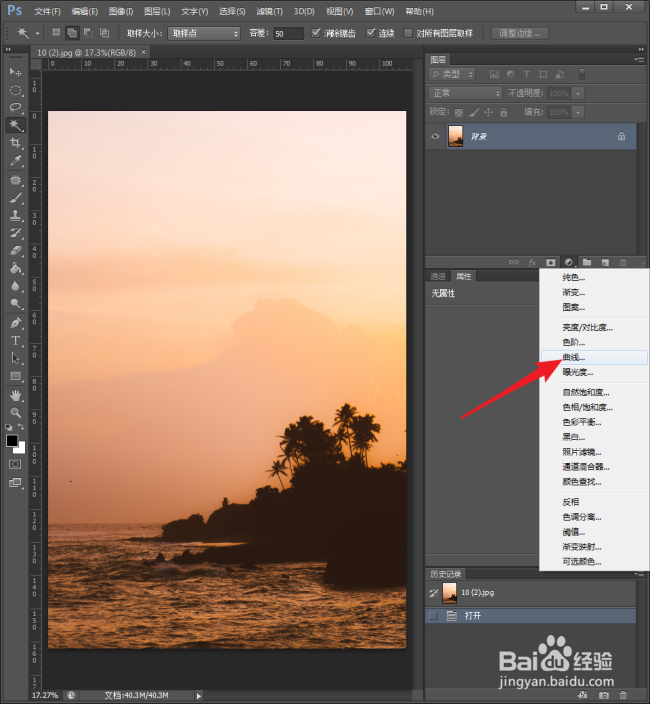
4、则在背景图层上处久建立一个曲线调整图层。

5、这张图片本身是黄昏的场景,但是想把它调整为白天的场景。那么,首先就是白天的天空肯定是亮色的,就把天空设置为白场撤耍仗。点击曲线属性中的白场吸管。

6、然后在图片的天空区域点击一下。也就是重新定义取色点为白色。

7、可以看到,图片中天空部分的颜色已经改变了。

8、从曲线上也能看到曲线的变化情况。

9、但是颜色调整央矿得还不够好。那么,就直接对曲线调整图层复制一份,按Ctrl+J,得到一个新的曲线调整图层。

10、图片整体也变得更亮了。
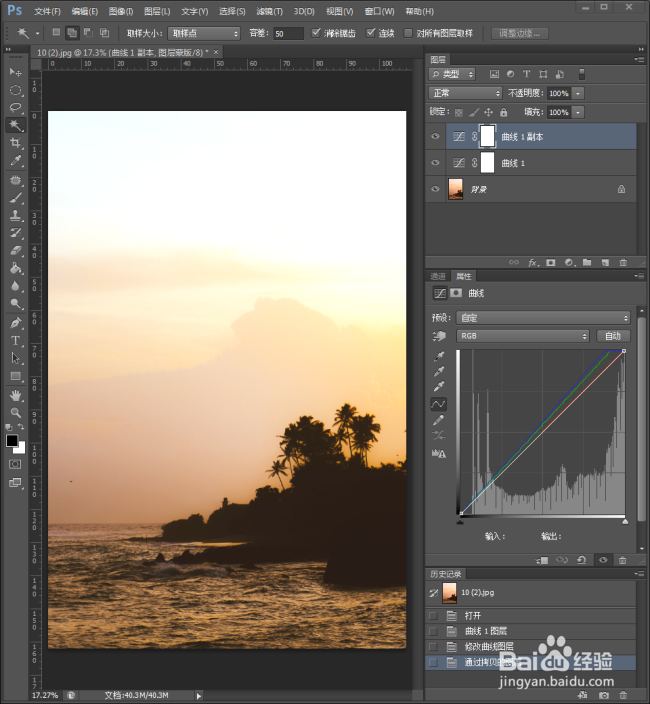
11、继续按Ctrl+J,将曲线调整图层多复制几层,直到图片的颜色接近需求。
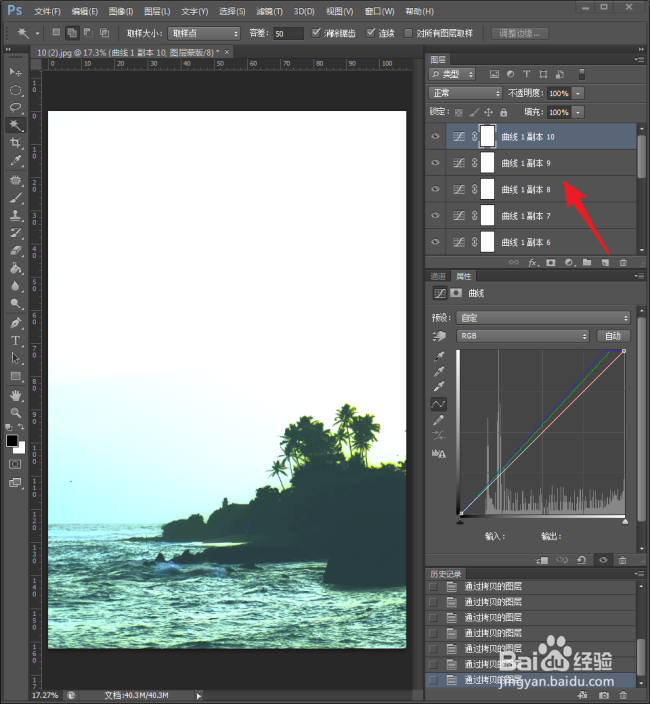
声明:本网站引用、摘录或转载内容仅供网站访问者交流或参考,不代表本站立场,如存在版权或非法内容,请联系站长删除,联系邮箱:site.kefu@qq.com。
阅读量:136
阅读量:194
阅读量:118
阅读量:82
阅读量:157